この記事では、Logoチャットをスマホで利用する方法を解説します。Webブラウザや専用アプリを使った利用方法、アプリのメリットやログアウト方法などが紹介されています。
Webブラウザを利用する方法
スマホでWebブラウザを開いて、以下のURLを入力してください。尚、ブラウザの種類は問いません。
https://logochat.jp以下画面が開きますので、LGWANで利用しているログイン情報を入力してログインしてください。

Logoチャットアプリを利用する方法
Logoチャットアプリを利用する方法です。まずは、Logoチャットアプリをスマホにインストールしてください。
Andoroid
IOS
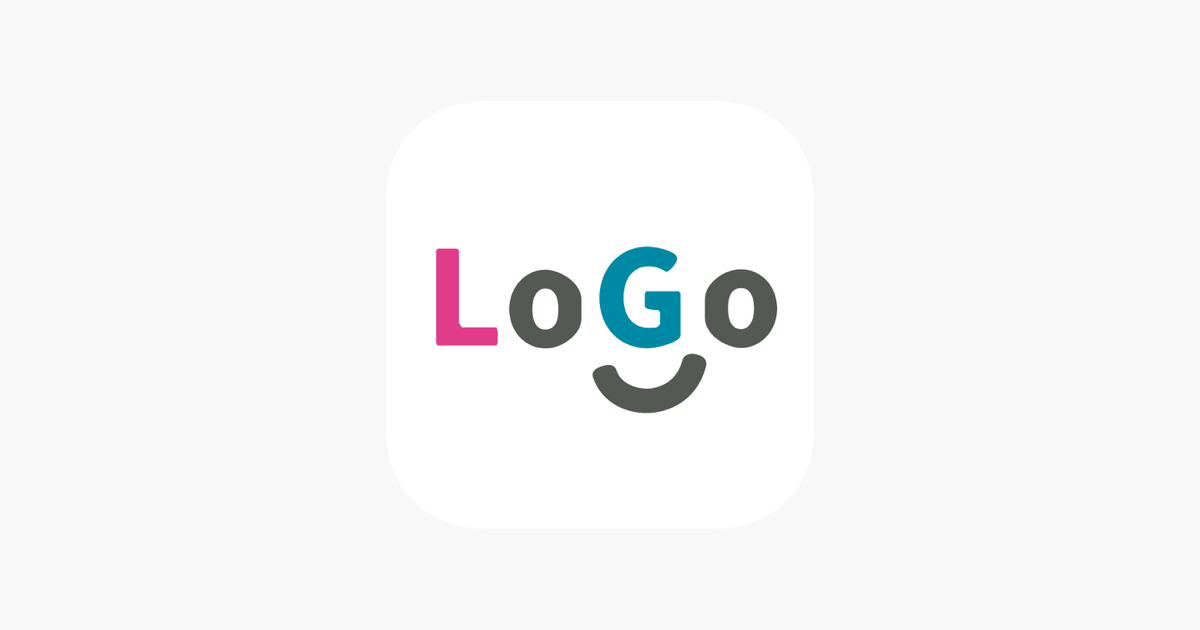
アプリを起動すると、接続先を入れる必要があります。(ここポイント)
接続先に以下ドメインを入力します。
logochat.jp
※Andoroidの場合は、[https://logochat.jp]でも接続可能ですが、iosだと[logochat.jp]でないと「ホストに到達できません」とエラーになってしまいます。下の画像はAndoroidのスクショです。
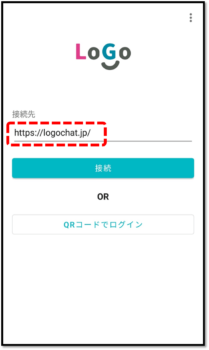
後は、LGWANでログインしている情報でLogoチャットにログインをします。
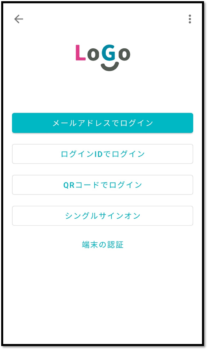
Logoチャットアプリ:QRコードでログインする方法

Logoチャットアプリでは、QRコードでログインする方法もあります。ただし、これを使うにはシステム管理者権限でQRコードを生成しておく必要があります。
QRコードの発行方法は以下の通りです。
ロゴチャットに管理者権限でログインをしてください
- アカウント管理のグループ一覧からqrコードを発行したいユーザーが含まれるグループの歯車マークをクリックします。
- アカウント一覧をクリックします。
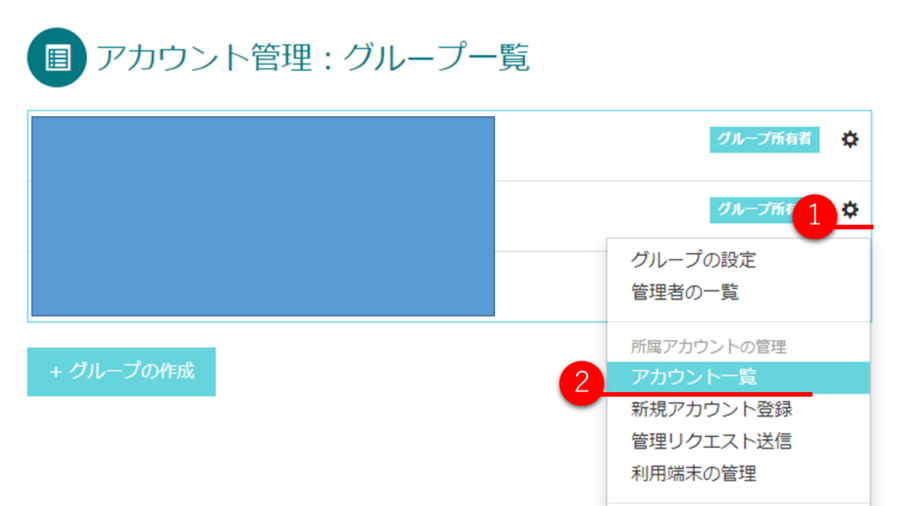
- QRコードを生成したいユーザーの歯車マークをクリックします。
- [ログインQRコード]をクリックします。

発行ボタンを押下するとQRコードが生成されます。

Logoチャットアプリ利用のメリット
Logoチャットアプリを利用するメリットは、Webブラウザと異なりPush通知が受け取れる点です。Push通知が不要の方はWebブラウザでの利用で良いと思います。
【比較表】Webブラウザ利用 VS アプリ利用
| 項目 | ブラウザ利用 | アプリ利用 |
|---|---|---|
| インストール | 不要 | 必要(アプリのダウンロード) |
| 利用方法 | URLにアクセスしてログイン | 接続先ドメイン設定後、ログイン |
| Push通知 | 受け取れない | 受け取れる |
| ログアウト方法 | ブラウザを閉じる | アプリ内の設定からログアウト |
| 対応デバイス | すべてのWebブラウザ対応 | AndroidおよびiOS対応 |
| インターネット接続 | 必要 | 必要 |
上記の表により、ブラウザ利用とアプリ利用の違いが比較できます。ブラウザ利用はインストールが不要で、URLにアクセスしてログインするだけですが、Push通知が受け取れません。一方、アプリ利用はインストールが必要ですが、Push通知が受け取れるメリットがあります。どちらを選択するかは、利用目的や状況によって異なります。
Logoチャットアプリのログアウト方法
Logoチャットアプリにログインしたままだと休暇中であっても通知を受け取ることになります。それを避けるには、ログアウトをしましょう。
①設定ボタンをクリックして、右上の「縦3点」を押下して②ログアウトをクリックします。これでログアウトされて通知が来なくなります。
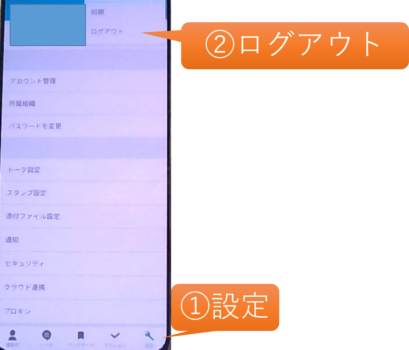
Logoチャットのマニュアル
Logoチャットの使い方で基本的なことが記載された記事です。

ロゴチャットで何ができるのか纏められた記事です。

まとめ
LogoチャットはスマホのWebブラウザまたは専用アプリで利用できます。WebブラウザではURLにアクセスしてログインするだけで利用できますが、Push通知は受け取れません。専用アプリを利用するとPush通知が受け取れるメリットがありますが、接続先のドメインを設定する必要があります。また、休暇中など通知を避けたい場合はアプリからログアウトすることができます。

コメント
コメント一覧 (2件)
iphoneでロゴチャットをインストールして
接続先ホスト名に
https://logochat.jp
を入力したところ
「ホストに到達できません」
とのエラーメッセージが出てログインできませんでした。
androidで同様の手順を試したところログインできました。
iphoneは何か特別な設定が必要なんでしょうか…。
https://logochat.jp/ではなく
logochat.jpとドメインのみを入力したところiosでも接続ができました。